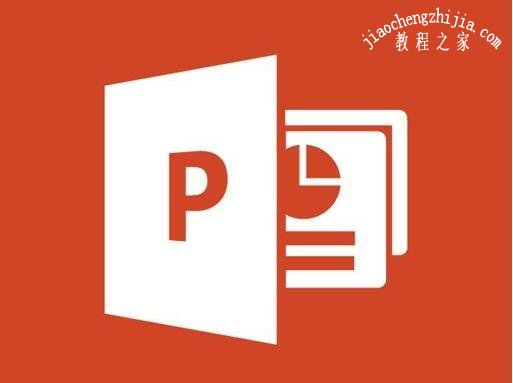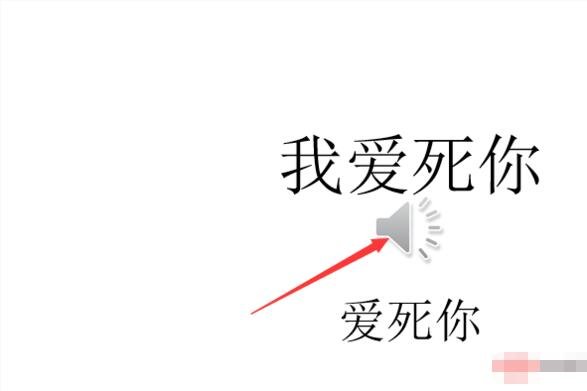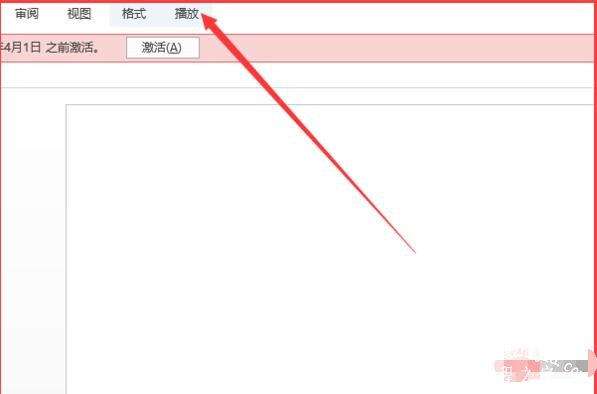很多用户在制作完PPT作品,打开后发现播放时都很正常,可是复制到另外一台计算机播放时却没声音,遇到这种情况该怎么解决呢?其实很好办,下面教程之家网为大家分享PPT播放是没声音的解决方法,不会设置的朋友可以参照下面的步骤教程解决就可以了。
PPT文档异地无法播放声音怎么办
问题描述:我往PPT文档中插入了背景音乐后,在本机能够正常地听到声音,可同样是这个文件,复制到别人的电脑上却无法听到声音。请问这是什么原因,应该如何解决?
疑难诊断:同样一个PPT文档在本机能够听到声音而在别人的机子上听不到声音,这是因为在本地的电脑中为PPT文档添加背景音乐时,PPT会记住相关音乐文件的具体地址(如“D:课件背景音乐.mp3”),而在别人的电脑中却没有这个具体目录和相关背景音乐,当然也就听不到声音了。
解决的方法很简单:将某个PPT文档(如“课件.ppt”)和相关背景音乐复制到“D:课件”目录下,然后打开PPT文档“课件.PPT”,将“D:课件”目录下的背景音乐添加进来。选中“D:课件”目录下的所有文件并右击之,选择“添加到压缩文件”,按照提示创建一个自解压文件;再在 “压缩文件名和参数”对话框的“注释”选项卡添加以下注释:
Path=D:课件
SavePath
setup=课件.PPT
Silent=1
overwrite=1
最后单击“确定”按钮即可。
PPT怎么取消声音
方法一:
1、这里以power point 2013版本为例,首先在PPT的首页点击你要改变音乐音量的【喇叭图标】
2、进入到音频工具的页面以后,然后在页面的上方点击【播放】
3、进入到播放设置的页面以后,最后点击页面的【音量】,然后将音量的大小设置为【静音】即可去掉PPT中的声音。
方法二:
找到喇叭的标志,也是声音的来源,点击后按delete删除。
关于PPT播放是没声音的解决方法就分享到这了,希望可以为大家带来帮助,如果你还想学习更多关于PPT的使用技巧,可以进入教程之家网学习下。
相关内容推荐: